蓝牙耳机如何连接到电脑:简单易懂的步骤指南
随着科技的进步,蓝牙耳机已经成为我们日常生活中不可或缺的一部分。它不仅使我们的手机使用更加便利,还能与电脑连接,减少了许多繁琐的操作。下面就让我们一起来学习如何将蓝牙耳机连接到电脑吧。
1、你需要确保你的电脑操作系统是Windows10,因为不同版本的Windows系统在蓝牙连接方面可能存在差异。
2、按照以下步骤进行操作:
01 打开电脑,进入桌面或操作系统。在桌面右下角的通知区域,找到并点击“蓝牙”图标,检查电脑的蓝牙功能是否已打开。
02 如果蓝牙功能未打开,右键点击“蓝牙”图标,选择“转到设置”。
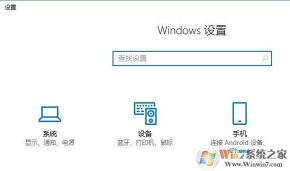
03 在设置界面中,找到并点击“添加蓝牙或其他设备”。
04 在添加设备界面中,选择“蓝牙”。
05 确保蓝牙耳机已开机并处于可被搜索的状态。在添加设备列表中,找到并点击你想要配对的蓝牙设备。
06 按照电脑的提示完成蓝牙耳机的配对过程。配对成功后,你的蓝牙耳机将出现在已连接的设备列表中。
07 如果耳机无法正常播放声音,你可以在声音设置中进行调整。进入声音设置,选择“播放设备”,然后选择你的蓝牙耳机作为默认输出设备。
08 完成以上步骤后,你就可以开始享受蓝牙耳机带来的便利了。无论是听音乐、看电影还是进行语音通话,蓝牙耳机都能为你提供出色的音质和便捷的使用体验。
通过以上步骤,你应该已经成功地将蓝牙耳机连接到电脑上了。在使用过程中,如有任何问题或困难,可以查阅电脑或蓝牙耳机的用户手册或在线支持获取帮助。
免责声明:本站所有作品图文均由用户自行上传分享,仅供网友学习交流。若您的权利被侵害,请联系我们
